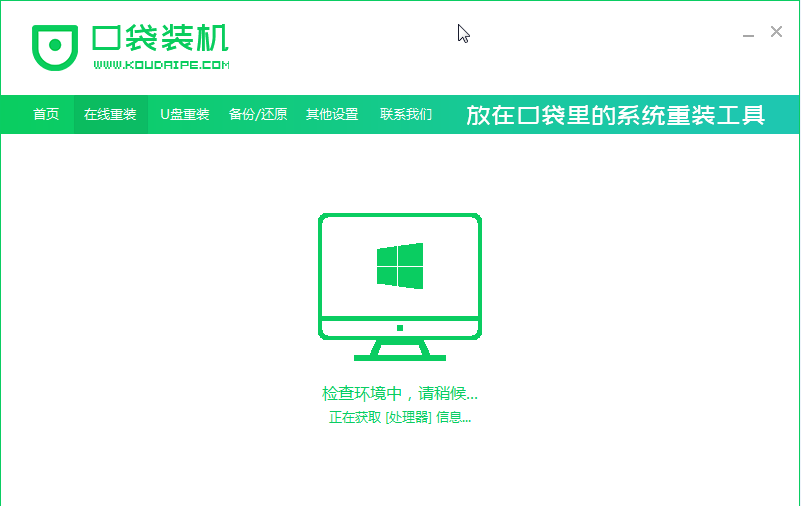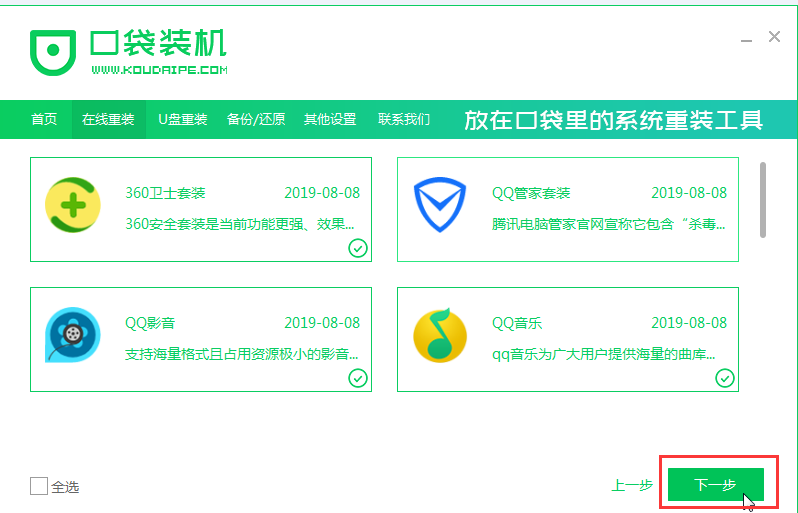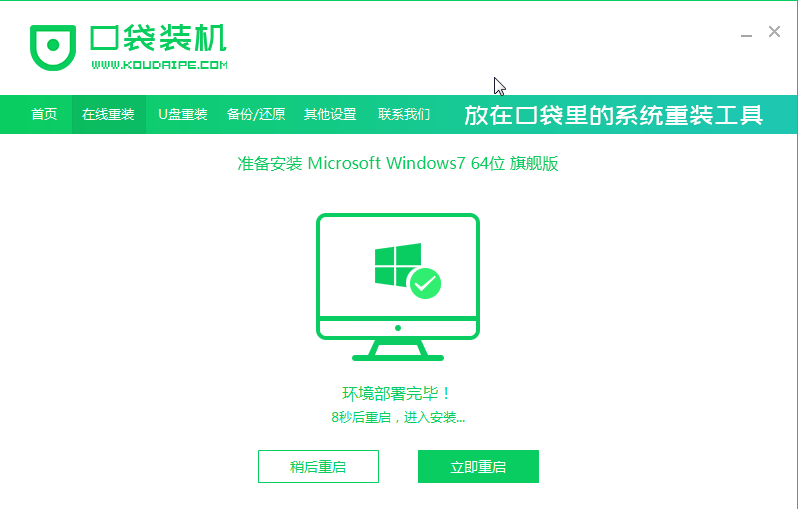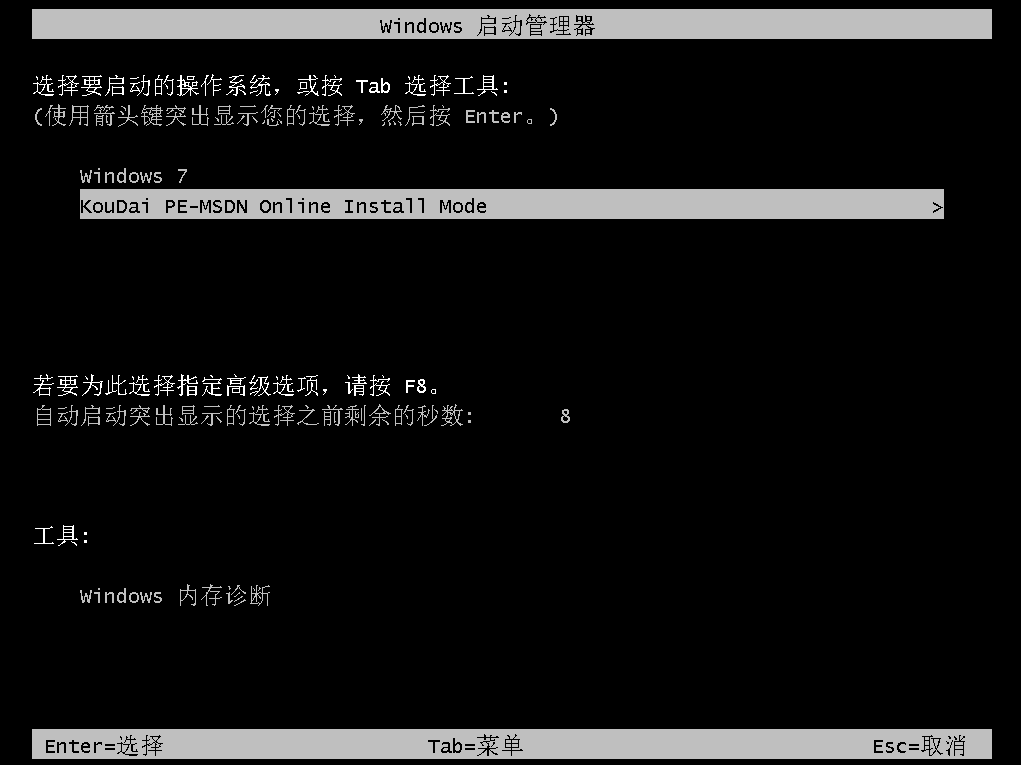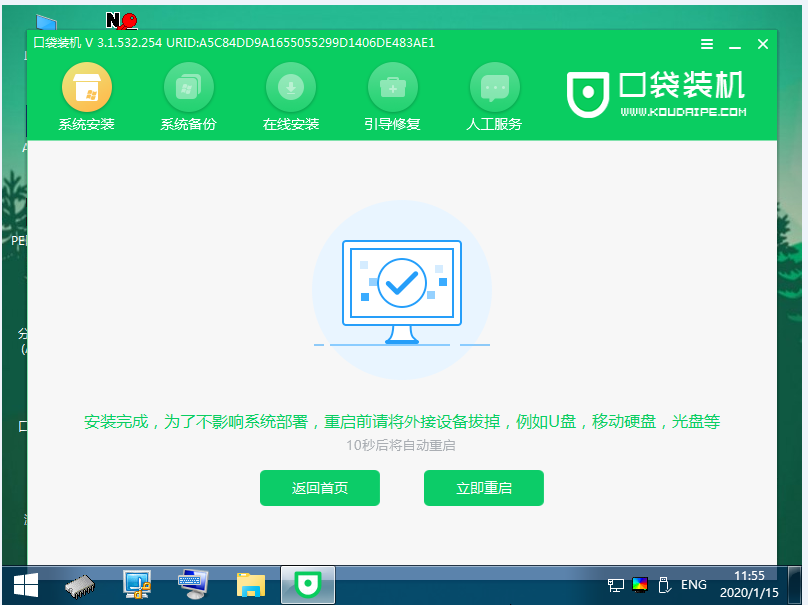使用口袋一键重装Win7系统的方法
当我们的电脑由于误操作、病毒木马的破坏、系统中文件受损导、系统崩溃无法启动等种种原因而需要对系统进行重装时,相信还有很多用户不懂得如何重装系统,对此今天小编就来和大家讲讲使用口袋一键重装Win7系统的方法,让我们一起来看看吧。
1、首先我们打开口袋一键重装系统,并等待软件检测环境。ps:认准官网,防止山寨软件导致安装失败
2、接着我们选择Win7系统,点击后面的安装此系统按钮,然后可以选择自己需要的电脑其它软件。
3、接着我们等待系统下载和部署环境完成后,就可以开始重启啦。
4、接着我们等待电脑logo出现后按下快捷键进入到pe系统,选择带有pe选项并按enter进入。
5、进入pe系统后,我们等待软件自动安装完成后,提示重启即可。
6、接着我们等待进入到系统桌面后,代表已经完成系统安装啦。
以上就是小编带来的口袋一键重装Win7系统方法的全部内容,希望能带给你帮助,供小伙伴参考收藏。
相关文章
- 口袋一键重装win7系统详细图文教程
- 新手如何重装Win7系统不用U盘?
- 长城电脑如何重装系统?长城电脑一键重装Win7教程
- 联想K14电脑怎么重装系统?联想K14电脑快速重装Win7系统方法分享
- 京东京造JDBook笔记本电脑怎么一键重装Win7系统操作教学
- ThinkPad E14锐龙版重装Win7系统步骤图解
- Win7系统怎么重装?系统之家一键重装Win7教程
- 宏碁笔记本怎么重装Win7系统?宏碁笔记本一键重装Win7系统教程
- 一键重装Win7系统哪个软件好用?一键重装Win7系统好用的软件推荐
- 戴尔笔记本Win7系统怎么重装?戴尔笔记本Win7系统一键重装教程
- 笔记本如何用U盘重装Win7旗舰版系统?
- 怎么重装Win7系统?大白菜U盘重装Win7系统操作教程
- xp如何升级到Win7?xp升级到Win7的操作教程
- Win7重装后鼠标键盘不能用怎么解决?
- 装机吧一键重装Win7系统的操作教程
- 笔记本电脑怎么重装win7旗舰版系统?
热门教程
win11关闭windows defender安全中心的四种方法
2Win11如何关闭Defender?Windows11彻底关闭Defender的3种方法
3win10不显示视频缩略图的两种解决方法
4win10关闭许可证即将过期窗口的方法
5win11任务栏怎么显示网速?win11任务栏显示实时网速的方法
6win11怎么切换桌面?win11切换桌面的四种方法
7win11忘记pin无法开机的三种最简单办法
8安装NET3.5提示0x800f0950失败解决方法
9Win11移动热点不能用怎么办?移动热点不工作怎么办?
10Win11如何打开预览窗格?Win11显示预览窗格的方法
装机必备 更多+
重装教程
大家都在看